概要
Zabbixに監視対象のホストを追加します。
Zabbixは初めてインストールして触り始めたばかりなので、まだまだ未熟です。
テンプレートもよく分かっていないので、それっぽいのを選んでいます。
・Window用エージェントのインストール参考
Windows用ZabbixエージェントをCドライブ直下以外のconfを使用してインストールする
環境
-
サーバー
- Zabbix 3.4
- CentOS7.2
-
クライアント(エージェント)
- Windows Server 2012 R2
ホストの作成画面を開く
Zabbixに接続します。
- 設定 > ホスト > ホストの作成
をクリックします。

ホストの入力
ホストの情報を入力します。
「ホスト」タブと「テンプレート」タブに入力してから「追加」します。
ホストの入力
-
ホスト名を入力
ホスト名を入力します。自分はホストのIPにしたのですが、名前でもよい?のかは不明です。 -
表示名を入力
Zabbix上で表示される表示名を入力します。対象のPC名とかIPとか、分かりやすし名前で良いと思います。 -
グループを指定、もしくは新規グループを作成
グループを指定します。グループは必須のようなので、何かしら指定します。
複数選択可能です。
既存のその他のグループから選択するか、無い場合は新規グループ作成にグループ名を入力します。 -
エージェントのインターフェースでIPアドレスを入力
監視対象のサーバーIPアドレスを入力します
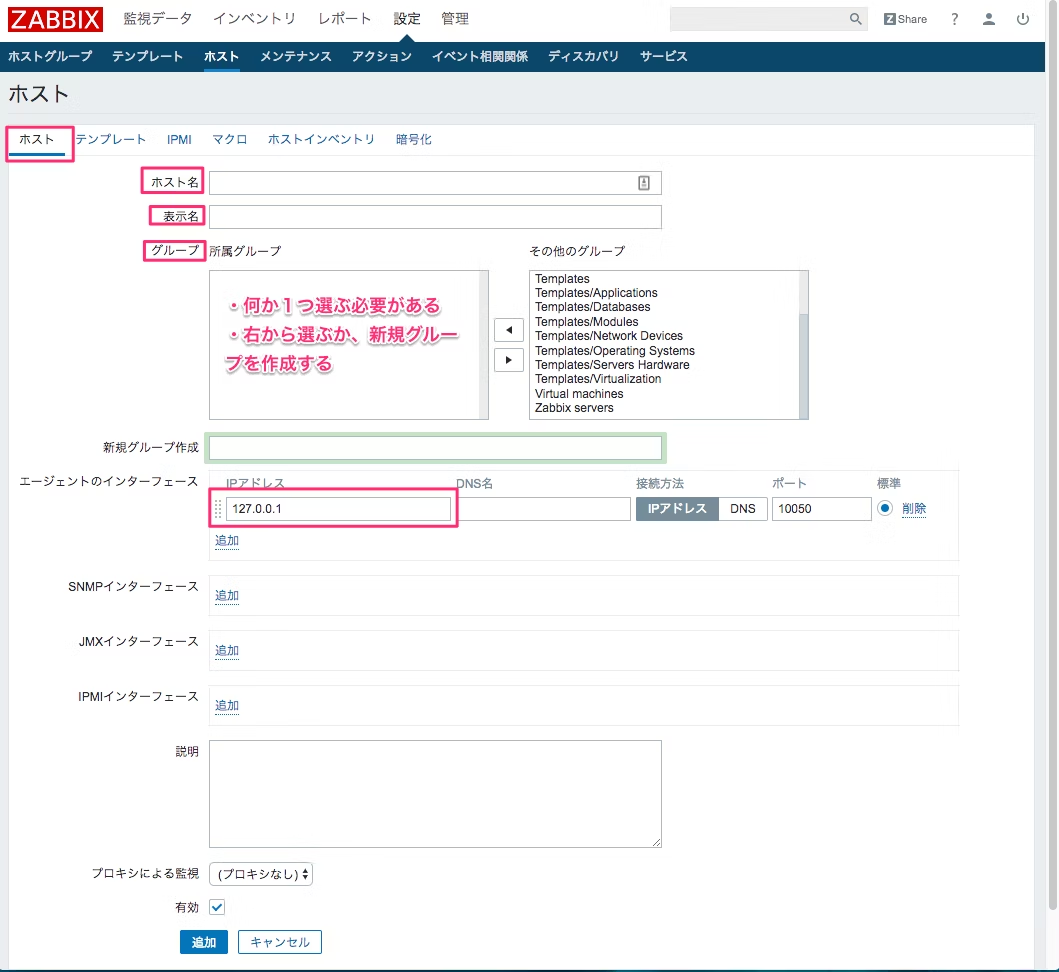
テンプレートを選択する
-
テンプレートタブをクリックします
-
選択ボタンをクリックするとテンプレート一覧が表示されるので、目的に合ったテンプレートを選択します
今回エージェントがWindowsだったので、「Template OS Windows」を選びました。 -
**リンクになっている「追加」**をクリックします(ボタンではなく、リンクの追加)
ここでリンクの追加をクリックしないと、追加ボタンを押しても反映されないです
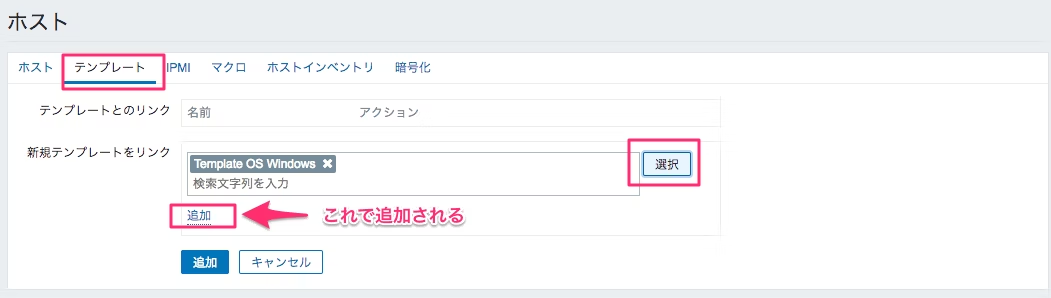
- テンプレートが追加されたことを確認して「追加」ボタンをクリックする
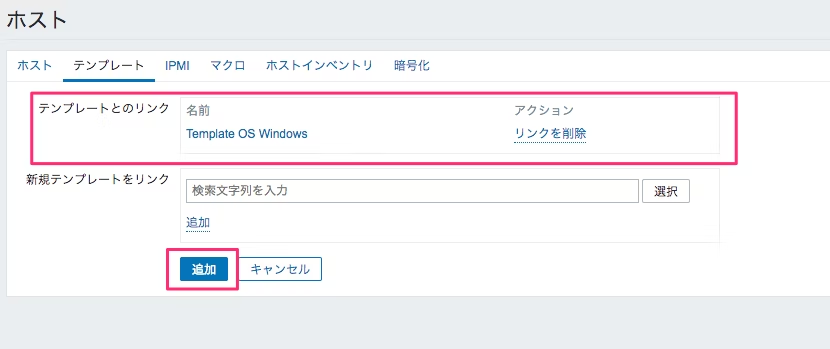
確認
ホストの一覧に戻って、エージェントの状態を確認します。
待つ場合、エージェント認識まで結構時間がかかります(5分?10分?くらいかかった気が)
エージェントが認識できれば以下のように「ZBX」が緑になります。
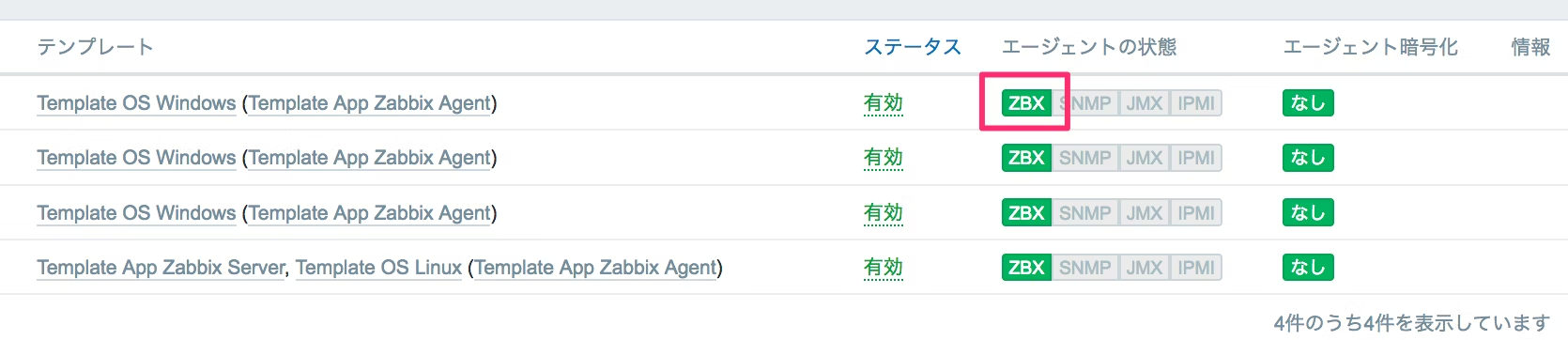
以上です。